深度学习环境配置 Ubuntu 18.04 + Anaconda + CUDA + Cudnn + Pytorch 【亲测可用】 |
您所在的位置:网站首页 › ubuntu 1804 nvidia驱动安装 › 深度学习环境配置 Ubuntu 18.04 + Anaconda + CUDA + Cudnn + Pytorch 【亲测可用】 |
深度学习环境配置 Ubuntu 18.04 + Anaconda + CUDA + Cudnn + Pytorch 【亲测可用】
|
这套环境实在是太复杂坑太多,配了大半年,今天终于终于成功了。 显卡驱动直接用软件和更新安装470版本显卡驱动,出错几率最小。 查看安装状态 nvidia-smi会出现显卡版本和CUDA支持 首先感谢二位前辈的原贴: https://blog.csdn.net/weixin_43491255/article/details/118549032 https://blog.csdn.net/a563562675/article/details/119458550 附上CUDA全家桶的下载链接 ubuntu2004,显卡驱动470,适配pytorch1.9.0的11.3 CUDA / 8.2.1CUDNN deb1 deb2 deb3 run ubuntu1804,显卡驱动470,适配pytorch1.9.0的11.3 CUDA / 8.2.1CUDNN run deb1 deb2 deb3 安装CUDA首先在这里下载你需要的CUDA安装包(runfile格式) 由于你懂得原因,推荐用踢子打开,不然进不去。 https://developer.nvidia.com/cuda-toolkit-archive 一定要注意版本!!! 我推荐CUDA 11.3.0 + CUDNN 8.2.1 + Pytorch 1.10 这三者的组合非常麻烦,这套我亲测成功,别的搭配不敢保证。 接下来会出现这个,在Driver那里按回车,不安装驱动(我们刚才已经装好驱动了),然后选Install安装。 加入这两行保存,注意我这里是11.3,你如果是别的版本,要改成自己的 export PATH="/usr/local/cuda-11.3/bin:$PATH" export LD_LIBRARY_PATH="/usr/lcoal/cuda-11.3/lib64:$LD_LIBRARY_PATH"刷新环境变量 source ~/.bashrc 测试终端输入 cd /usr/local/cuda-11.3/samples/1_Utilities/deviceQuery sudo make ./deviceQuery如果这样就说明成功了,里面显示了CUDA可用的设备信息。 先下载三个deb包,一定要用deb,出错几率小 https://developer.nvidia.com/rdp/cudnn-archive 我的是11.3,选择里面的8.2.1 for 11.x 最后安装一下依赖 sudo apt-get install libfreeimage3 libfreeimage-dev 测试刚才有个包是cudnn自带的样例sample,运行测试一下 开始运行sample cd /usr/src/cudnn_samples_v8 cp -r /usr/src/cudnn_samples_v8/ $HOME cd $HOME/cudnn_samples_v8/mnistCUDNN make clean && make ./mnistCUDNN如果出现 Test passed,说明安装成功 查看一下cudnn版本 find / -name cudnn_version.h 2>&1 | grep -v "Permission denied" cat /usr/include/cudnn_version.h | grep CUDNN_MAJOR -A 2 Anaconda到清华镜像源下载安装包 https://mirrors.tuna.tsinghua.edu.cn/anaconda/archive/ 下载好之后输入命令安装,记得一路选yes bash Anaconda3-2021.05-Linux-x86_64.sh打开condarc切换conda清华源 sudo gedit ~/.condarc把里面的内容替换成这个。已经包括了修改defaults,TUNA官网首页的方法。 channels: - defaults show_channel_urls: true default_channels: - https://mirrors.tuna.tsinghua.edu.cn/anaconda/pkgs/main - https://mirrors.tuna.tsinghua.edu.cn/anaconda/pkgs/r - https://mirrors.tuna.tsinghua.edu.cn/anaconda/pkgs/msys2 custom_channels: conda-forge: https://mirrors.tuna.tsinghua.edu.cn/anaconda/cloud msys2: https://mirrors.tuna.tsinghua.edu.cn/anaconda/cloud bioconda: https://mirrors.tuna.tsinghua.edu.cn/anaconda/cloud menpo: https://mirrors.tuna.tsinghua.edu.cn/anaconda/cloud pytorch: https://mirrors.tuna.tsinghua.edu.cn/anaconda/cloud simpleitk: https://mirrors.tuna.tsinghua.edu.cn/anaconda/cloud report_errors: false auto_activate_base: false最后创建一个虚拟环境,用来安装pytorch conda create -n alientorch(你自己起的名字)激活环境 activate alientorch安装一波依赖,顺便测试一下刚才的源,如果速度很快,那么就很棒棒,一会的Pytorch也会很顺利 conda install numpy mkl cffi Pytorch 安装进入官网,查看你的版本对应的安装命令 https://pytorch.org/get-started/locally/ 20.04 + pytorch 1.9.0 + cuda 11.3 的指令: conda install pytorch==1.9.0 torchvision==0.10.0 torchaudio==0.9.0 cudatoolkit=11.3 -c pytorch -c conda-forge最新版GPU版本的: conda install pytorch torchvision torchaudio pytorch-cuda=11.6 -c pytorch -c nvidiaCPU-Only版本的: conda install pytorch torchvision torchaudio cpuonly -c pytorch大家根据自己的情况从上面选一个 安装文件非常大,耐心等待即可,如果源切换成功了,这里下载会很快。 测试进入虚拟环境,输入命令测试,大功告成! python import torch torch.cuda.is_available()
|
【本文地址】
今日新闻 |
推荐新闻 |
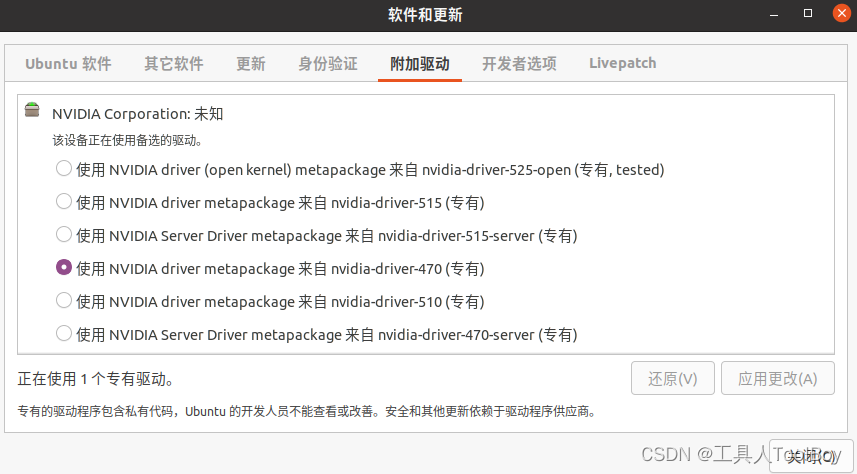

 由于你懂得原因,wget下载极慢,这里有个小技巧,把wget后面的链接复制一下,贴到能用踢子的浏览器,直接用浏览器下载。我当时大概3M/s,速度还不错。文件很大,2.8G,耐心下载。 下好之后改权限,
由于你懂得原因,wget下载极慢,这里有个小技巧,把wget后面的链接复制一下,贴到能用踢子的浏览器,直接用浏览器下载。我当时大概3M/s,速度还不错。文件很大,2.8G,耐心下载。 下好之后改权限, 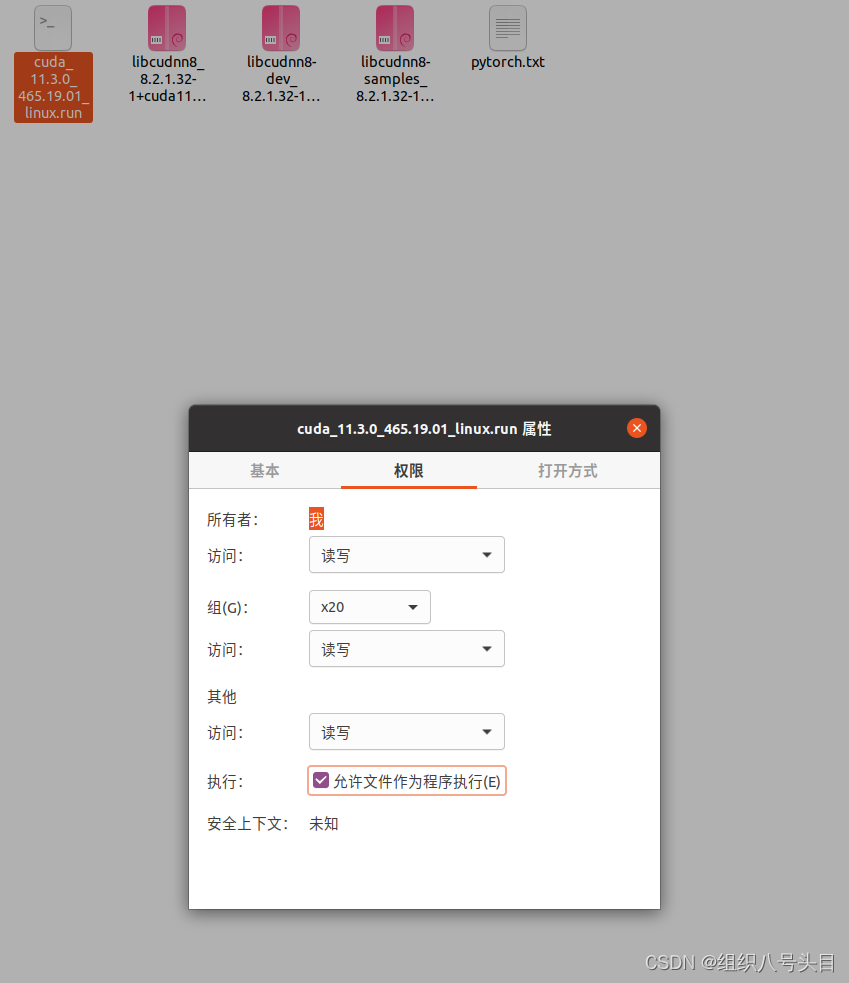 然后输入这个安装:
然后输入这个安装: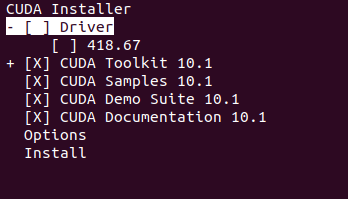 装好之后打开环境变量
装好之后打开环境变量
 安装这三个包
安装这三个包 在刚才的虚拟环境里输入命令安装pytorch
在刚才的虚拟环境里输入命令安装pytorch